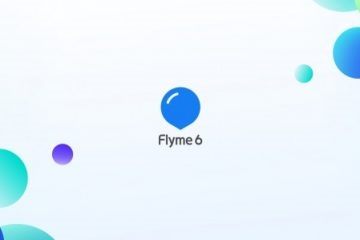Windows 10-da, jpg, png va bmp kabi tasvir fayllari kontekst menyusida ko'p foydalanuvchilar uchun foydali bo'lmagan "3D Builder yordamida 3D chop etish" elementi mavjud. Bundan tashqari, 3D Builder dasturini o'chirsangiz ham, menyu elementi qoladi.
Windows 10-da, jpg, png va bmp kabi tasvir fayllari kontekst menyusida ko'p foydalanuvchilar uchun foydali bo'lmagan "3D Builder yordamida 3D chop etish" elementi mavjud. Bundan tashqari, 3D Builder dasturini o'chirsangiz ham, menyu elementi qoladi.
Windows 10-da tasvirlarning kontekst menyusi orqali ushbu elementni qanday olib tashlash kerakligi haqidagi juda qisqa ko'rsatmada, agar kerak bo'lmasa yoki 3D Builder dasturi olib tashlangan bo'lsa.
3D-builder-da 3D-nashrlarni ro'yxatdan o'tish muharriridan foydalanib o'chirib tashlaymiz

Belgilangan kontekst menyusi elementini olib tashlash uchun birinchi va ehtimol ma'qul yo'l Windows 10ni ro'yxatga olish kitobi muharriridan foydalanishdir.
- Ro'yxatdan o'tish kitobi muharriri boshlang (Win + R tugmalari, kiring regedit yoki Windows 10 uchun qidiruvga xuddi shunday kiring)
- Ro'yxatdan o'tish kitobi kalitiga (chapdagi papkalarga) HKEY_CLASSES_ROOT SystemFileAssociations .bmp Shell T3D Chop etish
- O'ng tomonga bosing T3D Chop etish uchun va uni o'chirib tashlang.

- .Jpg va .png kengaytmalari uchun bir xil narsani takrorlang (ya'ni SystemFileAssociations registratsiyasidagi tegishli pastki kalitlarga o'ting).
Shundan so'ng, Explorer-ni qayta ishga tushiring (yoki kompyuterni qayta ishga tushiring) va "3D Bulider yordamida 3D chop etish" elementi tasvir kontekst menyusida yo'qoladi.
3D Bulider ilovasini qanday olib tashlash mumkin
Agar siz 3D-Builder dasturini Windows-dan olib tashlashni istasangiz, har doimgidan ko'ra osonroq ishlang (deyarli boshqa har qanday dastur kabi): uni Boshlash menyusidagi ilovalar ro'yxatida toping, o'ng tugmasini bosing va "O'chirish" -ni tanlang.

Tasvirni o'chirishga rozi bo'lganingizdan so'ng, 3D Builder o'chiriladi. Bundan tashqari, ushbu mavzu foydali bo'lishi mumkin: Windows 10-ning ichki ilovalarini qanday olib tashlash mumkin.